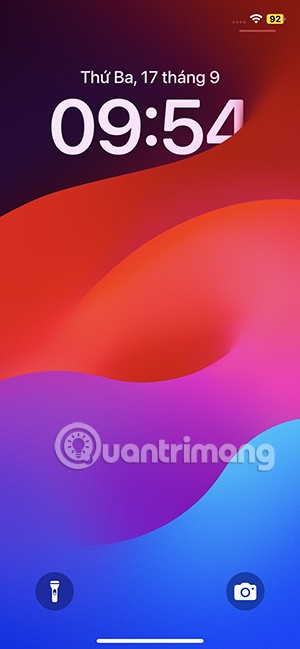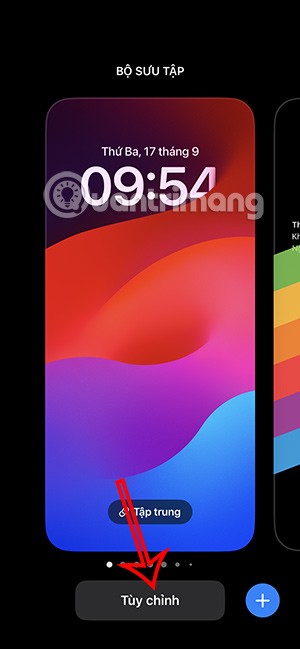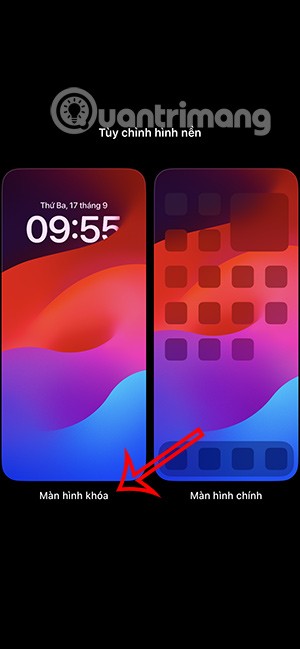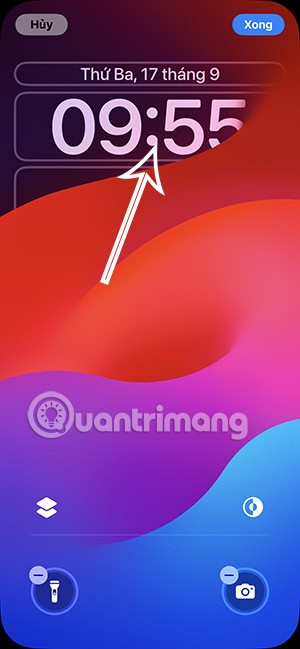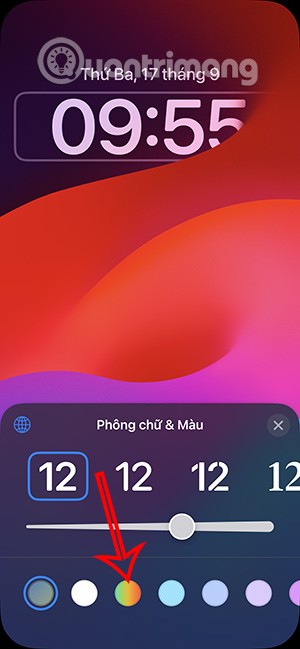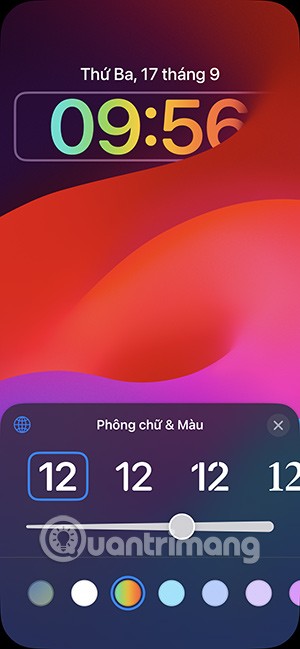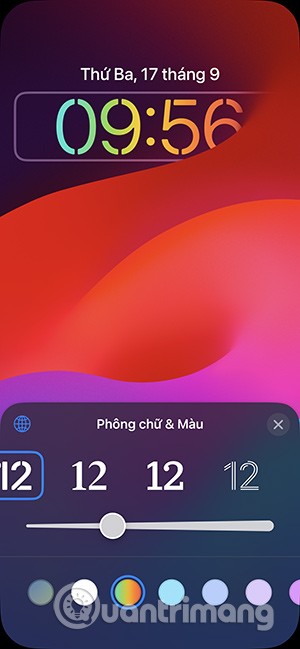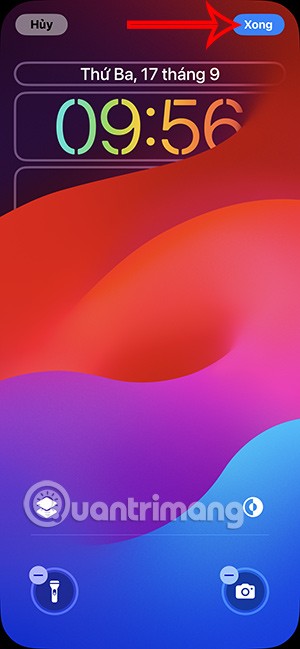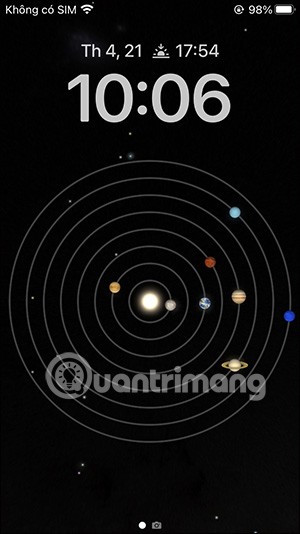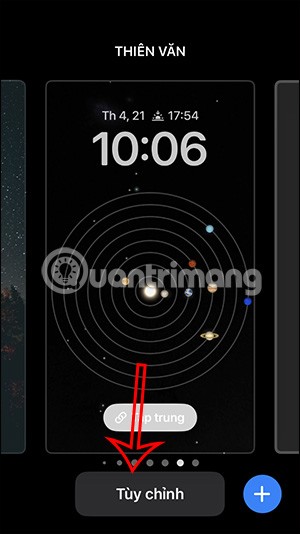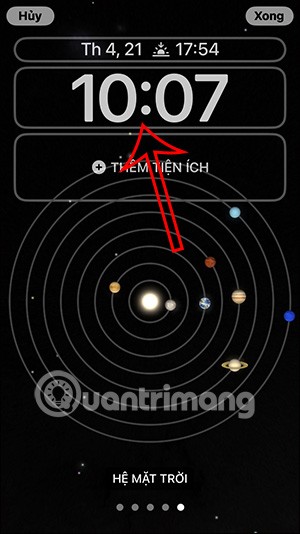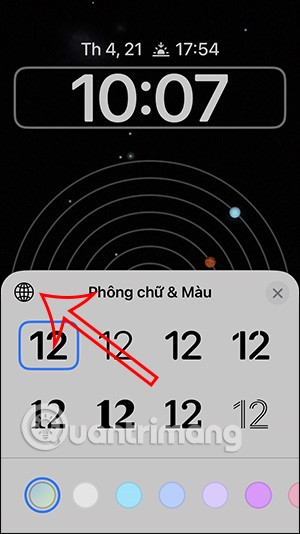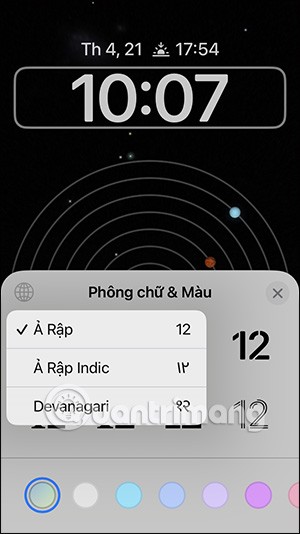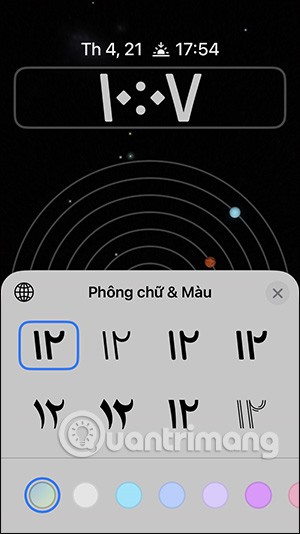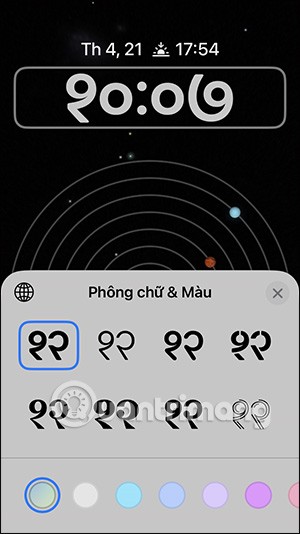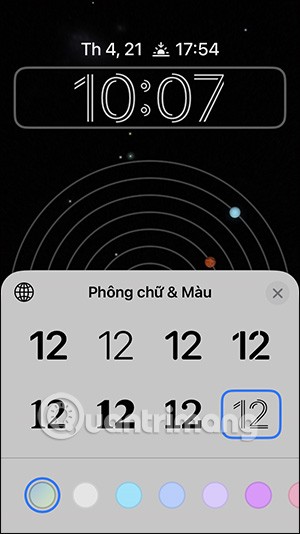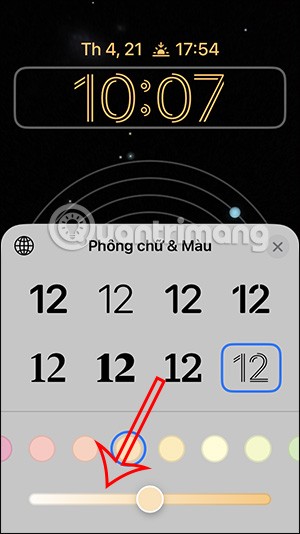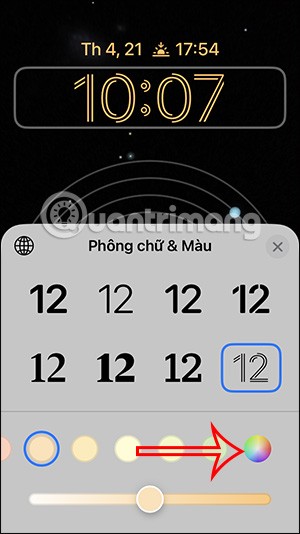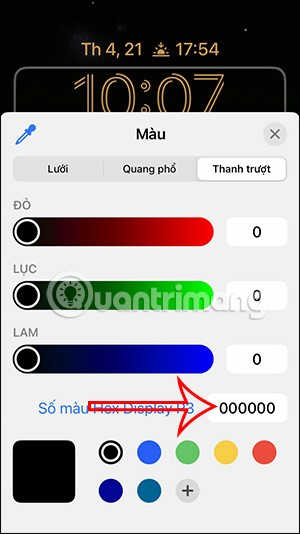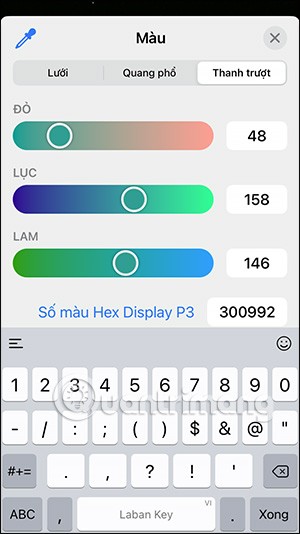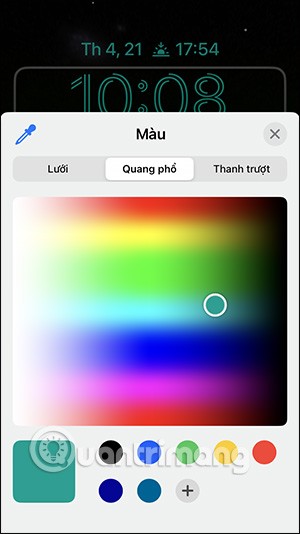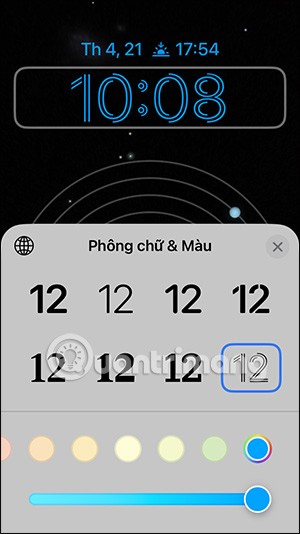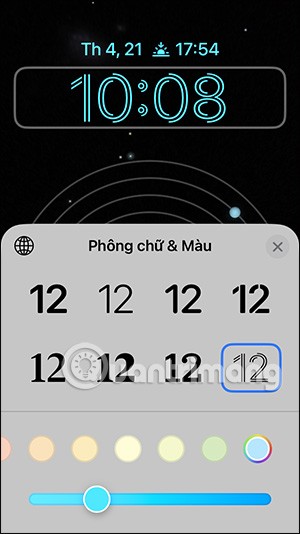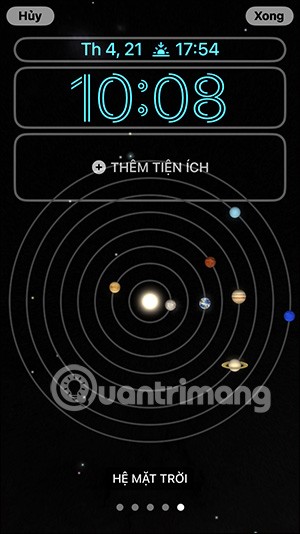ใน iOS 18 Apple ได้เพิ่มสีรุ้งลงในตัวเลือกการปรับแต่งแบบอักษรและสีบนหน้าจอล็อค ทำให้คุณสามารถเปลี่ยนสีรุ้งของนาฬิกาบน iPhone ได้ ใน iOS 17 ผู้ใช้ยังสามารถเลือกสีและรูปแบบเพื่อเปลี่ยนสีนาฬิกาได้อีกด้วย แต่ส่วนใหญ่จะเป็นขาวดำผ่านแถบรหัสสีให้เลือกเพิ่มเติม ด้วยสีรุ้งสำหรับนาฬิกานี้ อินเทอร์เฟซหน้าจอล็อค iPhone จะดูแปลกใหม่มากยิ่งขึ้น ต่อไปนี้เป็นคำแนะนำเกี่ยวกับวิธีการเปลี่ยนสีรุ้งของนาฬิกาบน iPhone
คำแนะนำในการเปลี่ยนสีรุ้งสำหรับนาฬิกาบน iOS 18
ขั้นตอนที่ 1:
ขั้นแรกผู้ใช้กดหน้าจอล็อคบน iPhone ค้างไว้ จากนั้นกดปุ่มปรับแต่งเพื่อเปลี่ยนอินเทอร์เฟซ
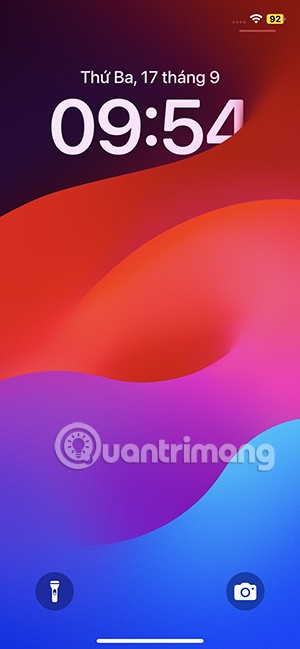
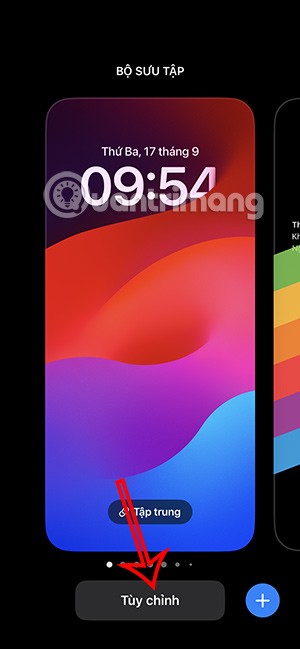
ขั้นตอนที่ 2:
ผู้ใช้คลิกบนหน้าจอล็อคเพื่อเปลี่ยนอินเทอร์เฟซสำหรับหน้าจอล็อค จากนั้นคลิกที่นาฬิกาเพื่อเปลี่ยนอินเทอร์เฟซอีกครั้ง
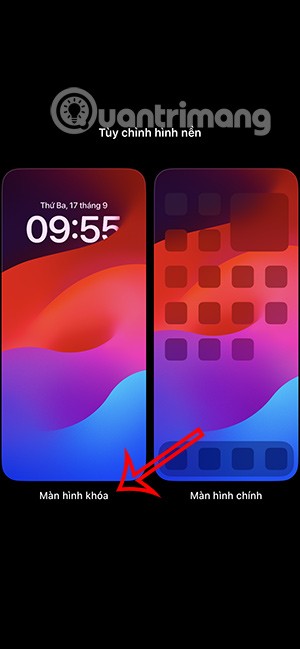
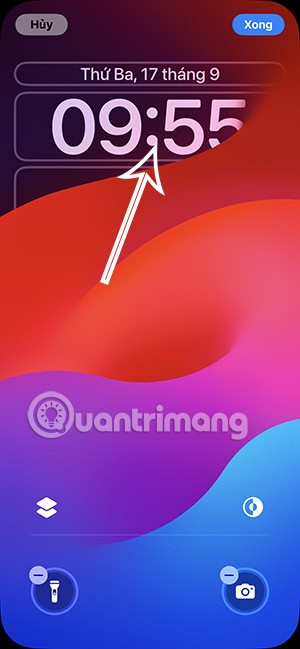
ขั้นตอนที่ 3:
แสดงตัวเลือกการเปลี่ยนแปลงของนาฬิกาแตะที่วงกลมสีรุ้งเพื่อใช้ ผลลัพธ์คือคุณจะเห็นสีรุ้งสำหรับนาฬิกาบน iPhone ดังแสดงด้านล่างนี้
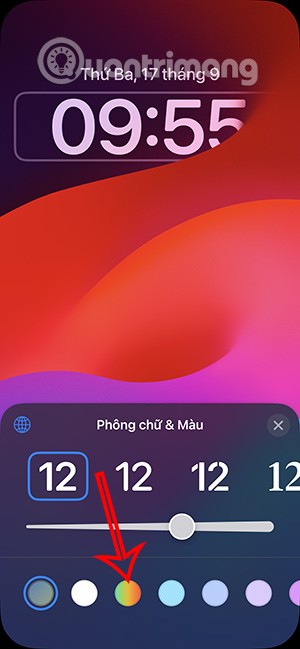
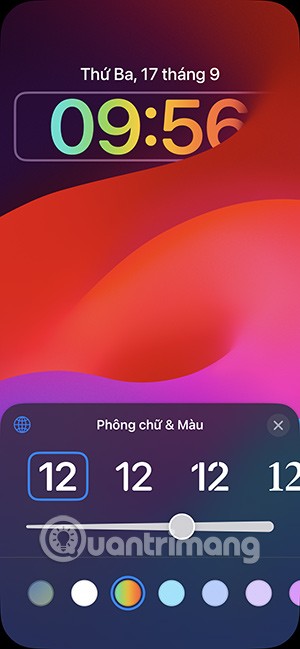
คุณสามารถแก้ไขแบบอักษรและขนาดของนาฬิกาต่อไปได้หากคุณต้องการ สุดท้ายให้คลิกเสร็จสิ้นเพื่อบันทึกการเปลี่ยนแปลงบนหน้าจอล็อค
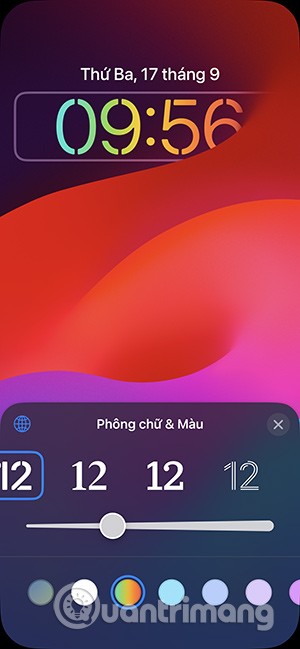
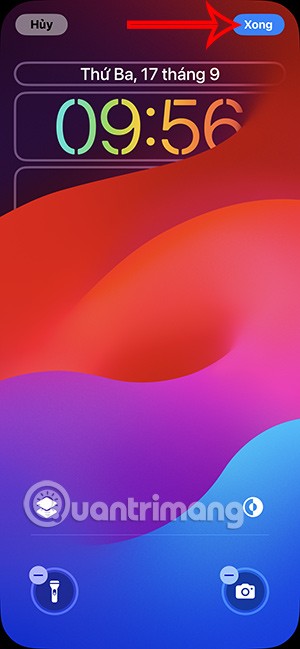
วิธีเปลี่ยนรูปแบบนาฬิกาบนหน้าจอล็อค iPhone
ขั้นตอนที่ 1:
ที่อินเทอร์เฟซหน้าจอล็อค เราจะกดและค้างไว้บนหน้าจอ ขั้นตอนต่อไป ให้คลิกปรับแต่งด้านล่างเพื่อปรับแต่งหน้าจอล็อคบน iPhone
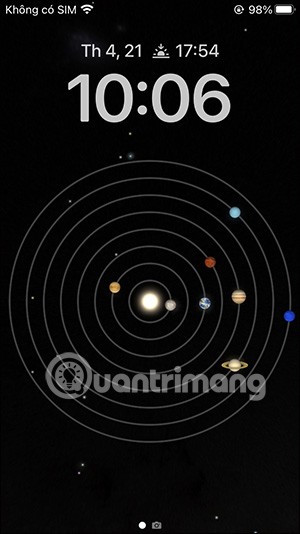
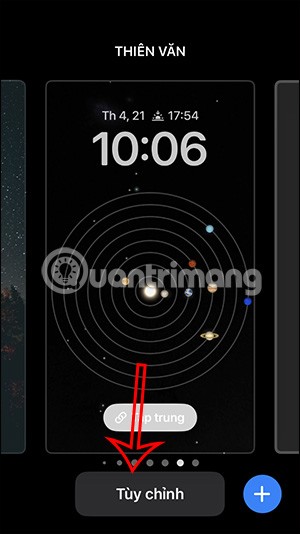
ขั้นตอนที่ 2:
ตอนนี้คุณจะเห็นแต่ละพื้นที่แก้ไขบนหน้าจอล็อคคลิกที่รายการนาฬิกาเพื่อเปลี่ยนรูปแบบนาฬิกาบนหน้าจอล็อค iPhone
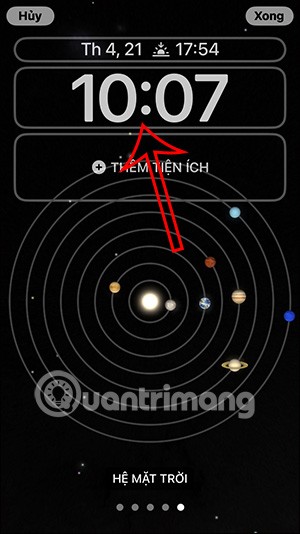
ขั้นตอนที่ 3:
ก่อนอื่นคุณจะเห็นอินเทอร์เฟซสไตล์นาฬิกาพร้อมด้วยแบบอักษรและสีของนาฬิกา หากต้องการเปลี่ยนรูปแบบอักษร ให้คลิกที่ไอคอนโลก คุณจะมีรูปแบบอักษร 3 แบบที่แตกต่างกัน
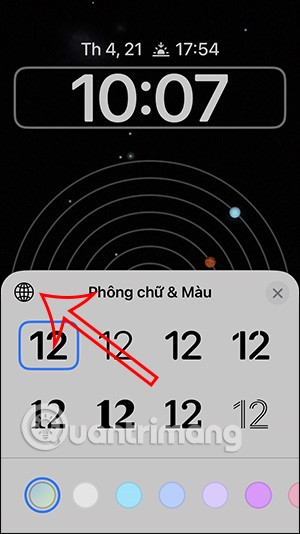
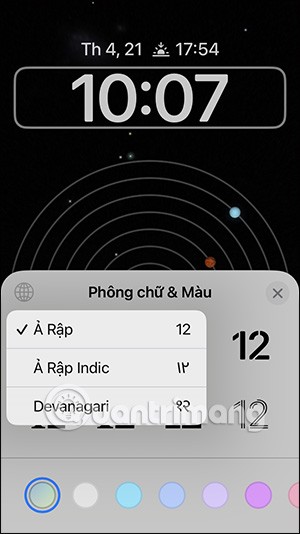
คลิกที่รูปแบบอักษรแต่ละแบบเพื่อดูว่านาฬิกาปรากฏอย่างไร
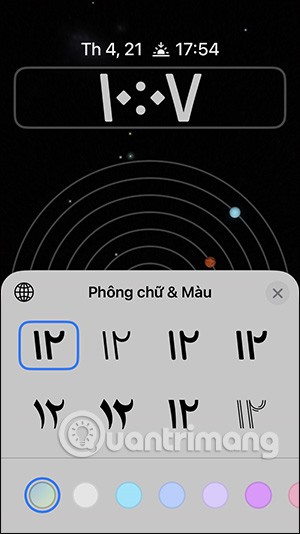
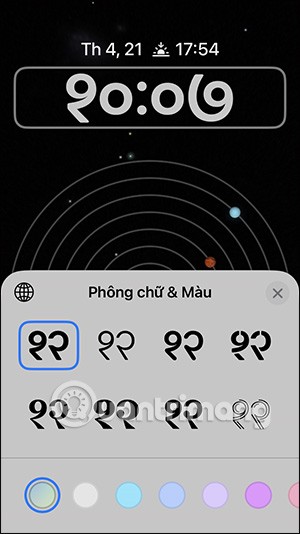
ขั้นตอนที่ 4:
ต่อไปนี้เราจะเลือกสีสำหรับนาฬิกาพร้อมขอบเขตสีที่มี เมื่อคุณคลิกสีใดๆ แถบปรับช่วงสีจะปรากฏขึ้น หากต้องการขยายตัวเลือกสีให้คลิกที่ไอคอนตัวเลือกสีที่ด้านล่าง
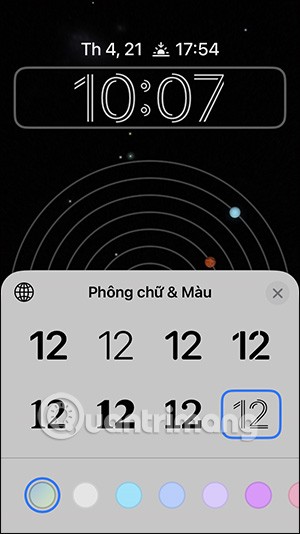
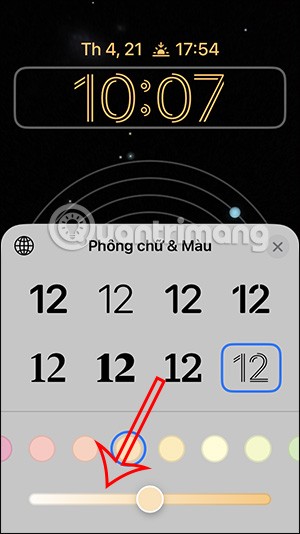
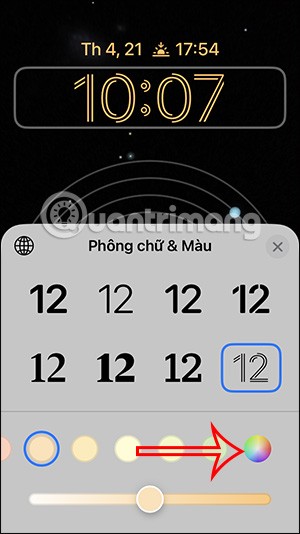
ขั้นตอนที่ 5:
สลับไปยังอินเทอร์เฟซใหม่เพื่อเลือกชุดสีใหม่ คุณสามารถป้อนรหัสสีใด ๆเพื่อแสดงช่วงสีด้วยตัวคุณเอง ได้ที่นี่
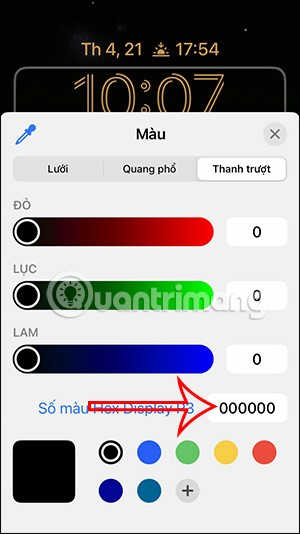

จากนั้นปรับแถบสีด้านบนเพื่อเลือกช่วงสีที่คุณต้องการ นอกจากนี้เรายังมีส่วน Spectrum และ Grid ให้เลือกสีอีกด้วย
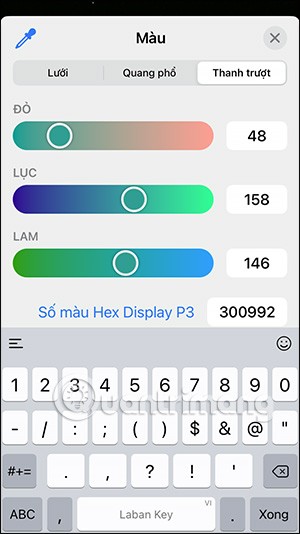
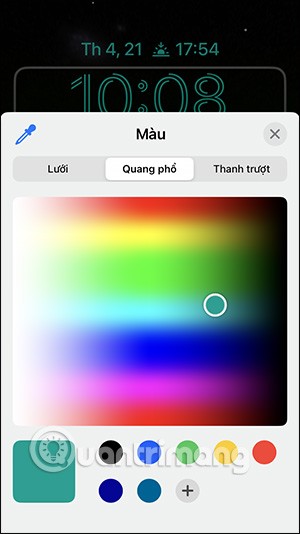
ขั้นตอนที่ 5:
หลังจากเลือกชุดสีแล้ว ให้กลับไปยังอินเทอร์เฟซการปรับนาฬิกาบนหน้าจอล็อค iPhone ที่นี่คุณยังสามารถเปลี่ยนรูปแบบสีตามที่ต้องการได้ โดยใช้แถบปรับแต่งรูปแบบสีด้านล่างนี้
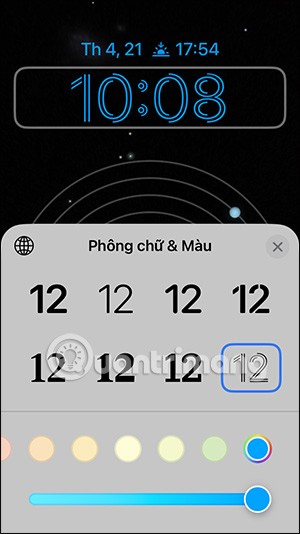
ผลลัพธ์สุดท้ายคือนาฬิกาล็อคหน้าจอ iPhone ที่ดูสะดุดตามากยิ่งขึ้น
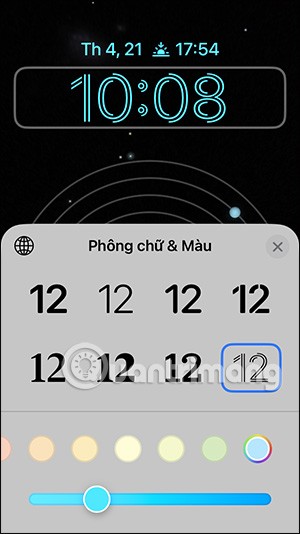
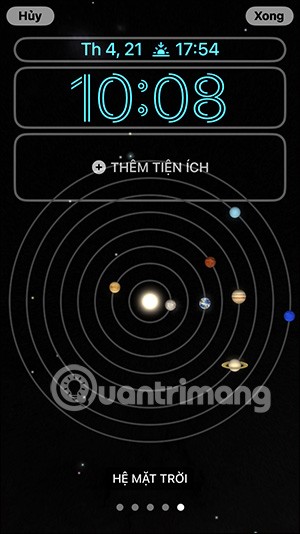
วิดีโอสอนการเปลี่ยนรูปแบบนาฬิกาบน iPhone